
Utviklerne av det populære sosiale nettverk Instagramet gir regelmessig sine faste brukere med innovasjoner som gjør bruk av tjenesten enda mer praktisk og mer interessant. Spesielt for noen måneder siden ble vår oppmerksomhet introdusert til vår oppmerksomhet til vår oppmerksomhet. Nedenfor vil vi se på hvordan du kan publisere videoopptak i historien.
Historien er en ganske interessant funksjon som lar deg dele øyeblikkene i livet ditt i form av bilder og ruller i en periode på 24 timer. Etter denne perioden vil historien bli fullstendig fjernet, og derfor kan du publisere en ny del av visninger.
Vi publiserer video i Instagram History
- Åpne Instagram-programmet og gå til fanen til venstre, som viser nyhetsbåndet. I øvre venstre hjørne er det et ikon med et kamera, hviler som kan være tape på det eller sveipe på venstre skjerm.
- Et vindu med et kamera vises på skjermen. Vær oppmerksom på den nedre delen av vinduet, der følgende faner er tilgjengelige for at du skal opprette historie:
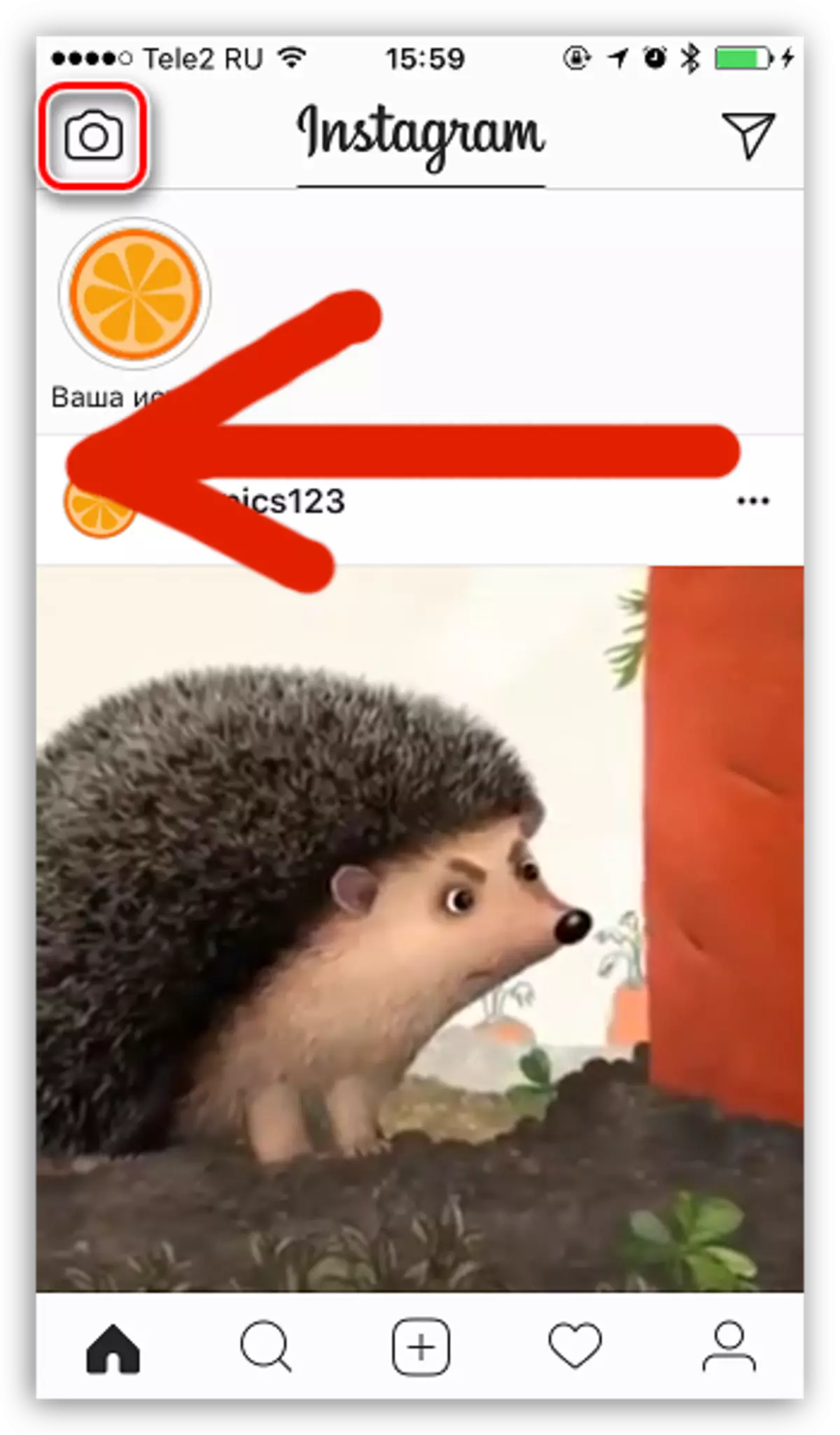
- Vanlig. For å begynne å ta opp rullen, må du klikke og holde utløserknappen, men så snart du slipper den, blir opptaket stoppet. Maksimal varighet på rullen kan være 15 sekunder.
- Boomerang. Lar deg lage en kort sløyfet video, og derfor er inntrykk av live-bilder opprettet. I dette tilfellet vil lyden være fraværende, og varigheten av skytingen er omtrent to sekunder.
- Frie hender. Hvis du trykker på Opptaksstart-knappen, starter rullenoppføringen (du trenger ikke å holde knappen). For å stoppe opptaket må du trykke på nytt langs samme knapp. Varigheten av rullen kan ikke overstige 15 sekunder.
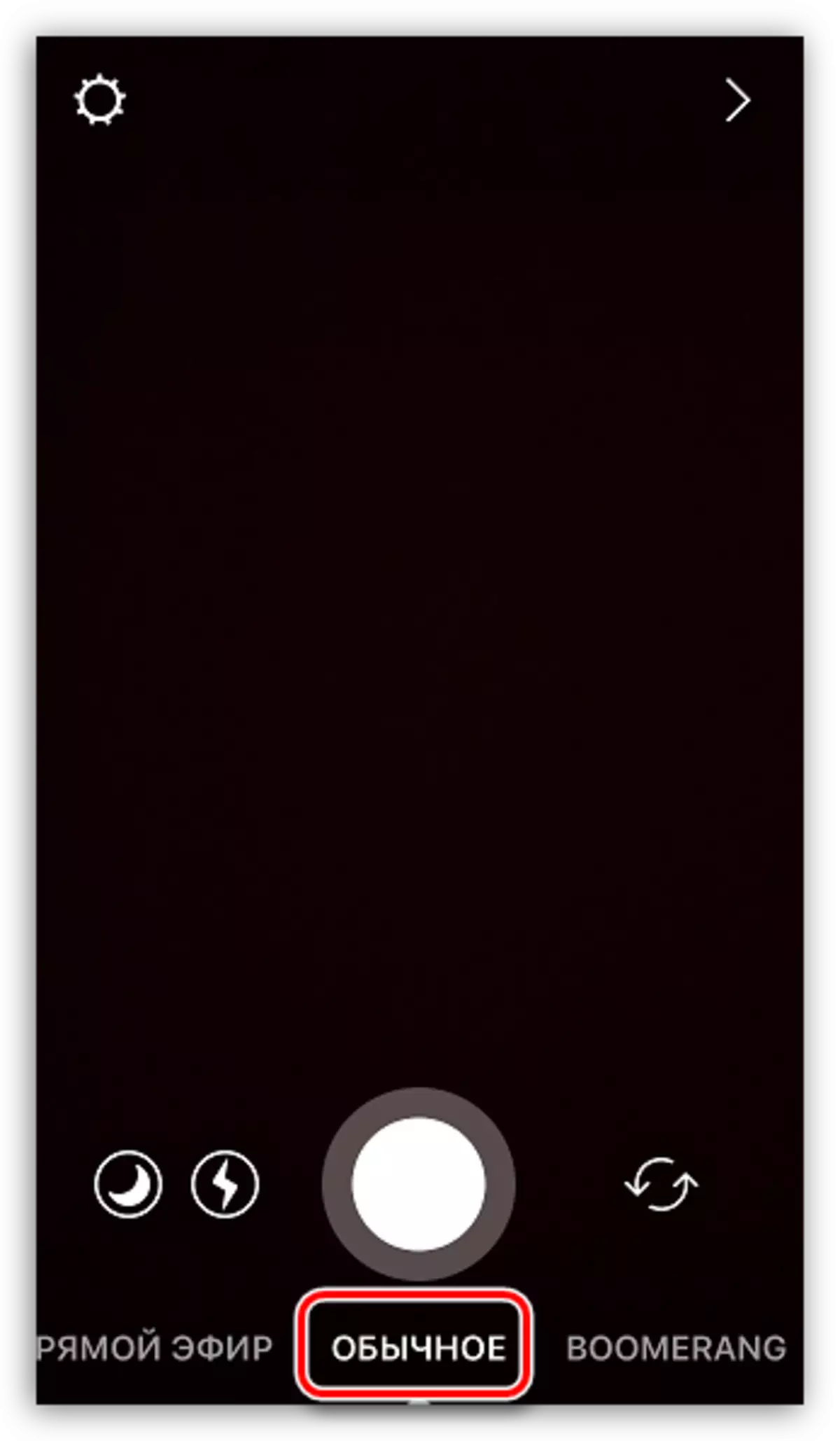
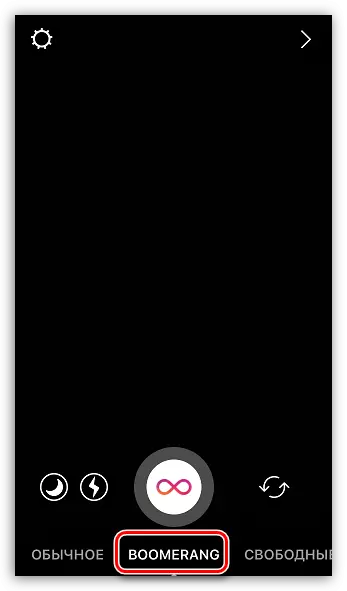
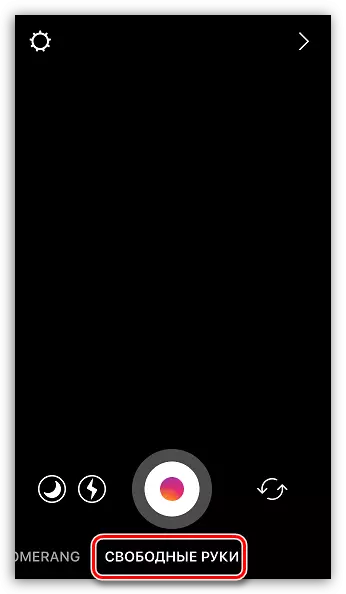
Dessverre, last ned videoen som allerede er tilgjengelig i minnet på enheten, den vil ikke fungere.
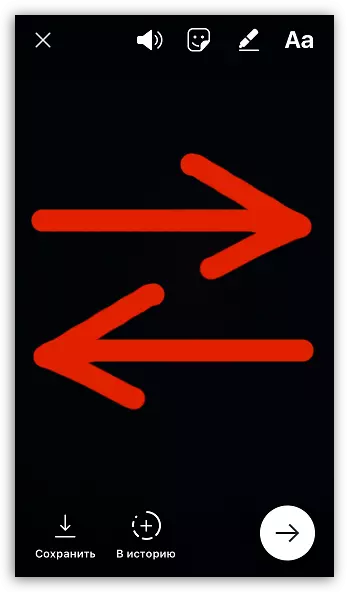
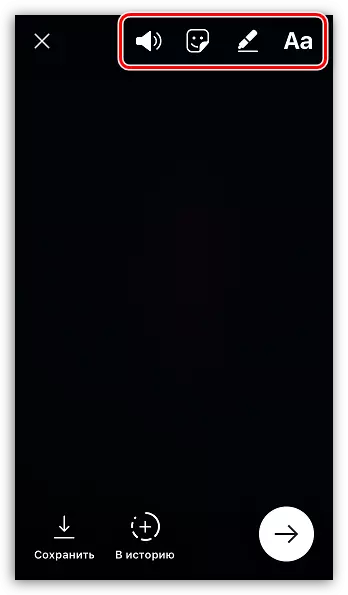
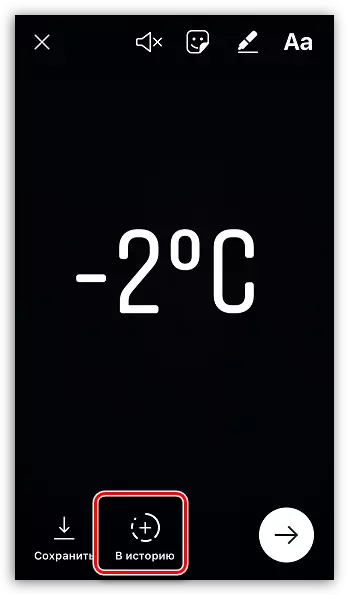
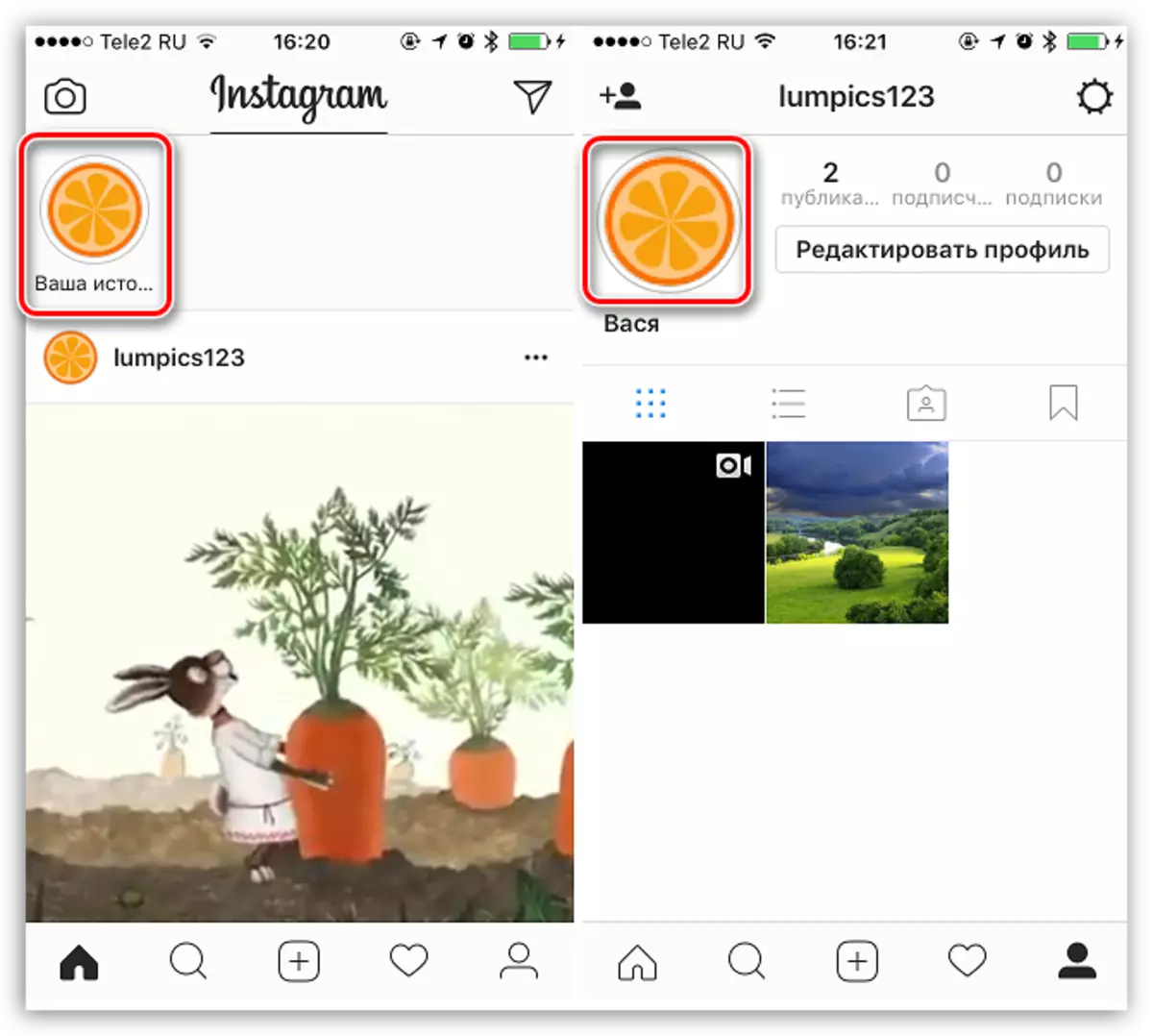
Hvis du vil utfylle din historie og andre ruller, følg fotograferingsprosedyren fra begynnelsen.
